Enhavtabelo
Via Rapida Respondo:
Por agordi pasvorton simple antaŭdigordu la pasvorton en via Google Drive-dosiero kaj poste konservu la dosieron en Google Drive.
Se vi volas scii la procezon fari tion, tiam ĝi estas simpla kaj vi povas fari ĝin en macOS aŭ Windows OS por ambaŭ specoj de aparatoj.
Vi ankaŭ povas uzi la interretajn ilojn por agordi la dosier-pasvortan ŝlosilon. alŝutante la saman kaj se ĝi estas grandega dosiero, tiam vi povas iri por la manlibroprocezo en via komputilo.
Por agordi la pasvorton al Google Drive-dosieroj, vi nur devas fari pasvorte protektitan dosieron kaj poste alŝutu la samon sur via Google Drive.
Alimaniere, se vi alŝutis dosieron en Google Drive kaj tiu dosiero havas aliron al multaj homoj, tiam vi povas ŝanĝi la permesajn agordojn per kelkaj klakoj.
En ĉi tiu artikolo, trovu la manieroj por ŝanĝi agordojn aŭ fari pasvorte protektitan dokumenton & alŝutante tion al Google Drive.
La procezo estas simpla kaj ĉi tio povas esti kompletigita de kaj Vindoza OS kaj macOS.
Tamen, se vi iam forgesis la pasvorton, provu ĉi tion por reakiri vian Google Drive. pasvorto.
Kiel mi pasvorte protektas dosierujon en Google Drive:
Se vi provas pasvorprotekti dosierujon en Google Drive, tiam ĝi eblas zipante ĝin.
Por pasvorte protekti dosierujon se vi estas en via komputilo:
🔴 Paŝoj por Sekvi:
Vidu ankaŭ: Sciu, ĉu iu silentigis vin sur Instagram aŭ DM - KontroliloPaŝo 1 : Unue, frapetu la dosierujon de vivolas agordi pasvorton por kaj alklaku la opcion ' Aldoni al arkivo ' el la listo.
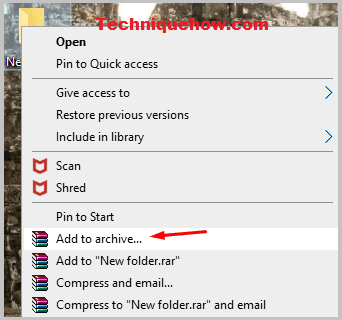
Paŝo 2: Sekva, ĝi denove aperos por konservi kiel 'ZIP' (formato .rar), kaj alklaku la ' Agordu pasvorton ' opcio.
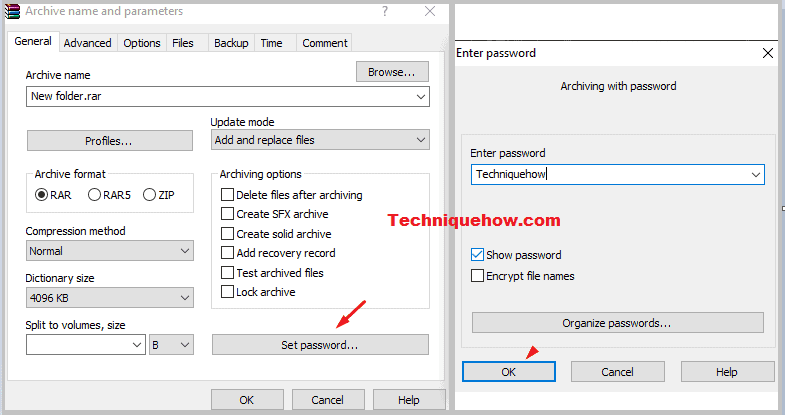
Paŝo 3: Nun, por agordi simple tajpu la pasvorton (iun ajn) en la pasvorta kampo kaj alklaku la butonon 'Bone' por konservi.
Paŝo 4: Post tio, iru al via Google Drive en komputilo aŭ Apo (kiu ajn vi volas) kaj alŝutu la dosierujon alklakante la butonon ' +NOVA '.
Paŝo 5: Unufoje alŝutita vi sukcese protektis pasvorte la dosierujon en via Google Drive. Sed, por ekzistanta dosiero, vi povas unue elŝuti tion de Google Drive, poste sekvi la supran procezon kaj alŝuti ĝin denove.
🔯 Ĉu mi povas agordi pasvorton por dosieroj aŭ dosierujoj de Google Drive?
Ĉar ĉiuj uzas google drive por protekti ĉiujn siajn memorojn kaj ankaŭ gravajn dosierojn. Do, la demando pri agordo de pasvorto por ĉi tio estas vere ofta, kiun ĉiu tria persono povas eniri en sia menso.
La respondo al ĉi tio estas: Vi povas agordi pasvorton por iuj specifaj dosieroj kaj bildoj aŭ povas alŝuti pasvort-protektitajn dosierojn, kiuj bezonus pasvorton por malfermi ilin kaj ankaŭ agordi iun enkonstruitan sekurecon, kiu povas esti taksebla nur por elekteblaj.
Krom ĉi tiuj pasvortprotektitaj dosieroj, oni ne povas agordi pasvorton en google drive-dosierujoj.
Kiel mi pasvorte protektas dosierujon enen.Google Drive Sur macOS:
Se vi volas agordi pasvort-protektan dosieron, kiu devas peti pasvorton dum vi volas malfermi tion sur Google-disko aŭ en iu ajn alia nuba disko, tiam vi povas uzi ĉi tiun metodon por daŭrigi .
Mi ĵus trovis ĉi tiun procezon vere simpla kaj facila, per kiu vi povas facile agordi pasvorton en viaj dokumentoj, kiu povas esti rigardata en rekta tuj post enmeti la ĝustan pasvorton.
Nun, la plej bona parto...se vi ĵus dividis la dosieron kun multaj homoj, ili ankoraŭ ne povus vidi tion krom se ili konas la pasvorton kaj tio funkcias bonege.
Por respondi ĉi tiun demandon oni devas scii la paŝojn por fari pasvorton. -protektita dosiero, kiu inkluzivas:
🔴 Paŝoj Por Sekvi:
Paŝo 1: Antaŭ konservi ajnan dosieron, kiu devas esti pasvorta protektita, oni havas elekti la opcion 'Agordu pasvorton' el la dosiermenuo.
Paŝo 2: Entajpu pasvorton, kiun vi volas, kaj poste kontrolu la pasvorton kaj alklaku agordi pasvorton.
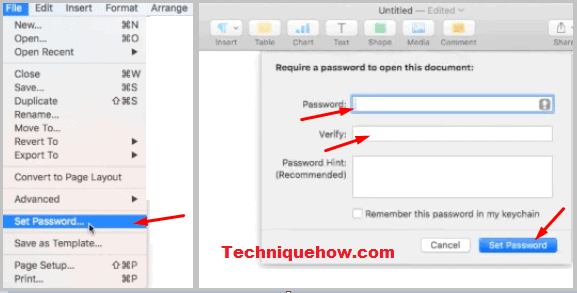
Paŝo 3: Reiru al Dosiero > Eksporti al > Vorto ...
Paŝo 4: Malfermiĝos dialogujo "Eksporti vian dokumenton", elektu Antaŭajn opciojn kaj .docx-formaton, alklaku sekvan kaj konservu ĝin donante al ĝi nomon kiel vi volas.

Paŝo 5: Tuj kiam la dosiero estas eksportita al la labortablo.
Paŝo 6: Alŝutu tiun saman pasvorte protektitan dosieron sur la disko trenante ĝin al la disko de la labortablo kaj provante malfermiĝi, ĝi petos la pasvorton antaŭ malfermi. Tajpu la pasvorton kaj tiam vi eble povos akiri aliron al via dosiero.
Vidu ankaŭ: Kiel Eltrovi Kiam Twitter Konto Estis Kreita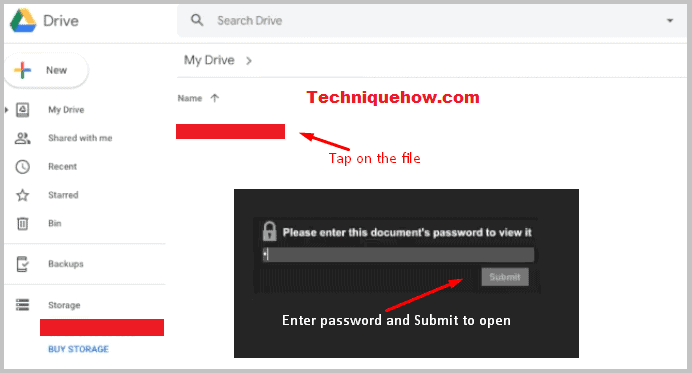
Tiel, nur tiu kun la pasvorto povos vidi tiun dosieron.
La ĉi-supra procezo de agordo de pasvortŝlosado sur la disko estas montrita laŭ MacBook-agordoj sed ĝi estas ĝuste la sama procezo ankaŭ por la Mikrosofta aplikaĵo.
💡 Noto: Per la .docx-dosiero vi povus vidi la dosieron en rekta kun la pasvorto, la malnova .doc-dosiero estas nur videbla post elŝuto de tio se alŝutite kiel pasvorte protektita dosiero.
Kiel agordi Pasvorton por iuj dosieroj en Vindoza PC:
Ĉi tio estas la plej rapida maniero se via Vindoza komputilo havas la programaron. aŭ iloj kiuj povas fari la aranĝon kiel konverti normalan dokumentan dosieron en pasvort-protektan dosieron. Post tio, vi povas alŝuti la samon al Google drive, por ke kiam vi provos malfermi, tio aperos por pasvorto.
Estas pluraj paŝoj inkluzivitaj en la procezo de agordo de pasvortoj en Windows PC, kiuj inkluzivas:
🔴 Paŝoj por Sekvi:
Paŝo 1: Malfermu tiun specifan dosierujon de Vindoza Esplorilo, kiu inkluzivas la pasvorte protektitan dosieron, kiun vi deziris.
Paŝo 2: Do, dekstre alklaku tiun dosieron.
Paŝo 3: Elektu ecojn el la dialogkesto kiu aperas malsupre.
Paŝo 4: Tiam alklaku la Ĝeneralan langeton post tio alklaku la altnivelan opcion malsupre dela dialogujo.
Paŝo 5: Dialogkesto nomita "Altnivelaj atributoj" estos malfermita, post tio elektu "Ĉifri enhavon por sekurigi datumojn" kaj premu la butonon Apliki ĉe la fundo de la dialogkesto.
Paŝo 6: Certigu aliron al la pasvort-protektita dosiero per duobla alklako de la dosiero.
Kiel Ŝanĝi Permesojn por Google Drive-Dosieroj:
Se via dosiero estas alŝutita de vi mem kaj multaj homoj havas aliron al la dosiero, tiam la rapida maniero trakti tion por limigi homojn de vidi estas ŝanĝi la permeson al limigita (al kiu vi volas ke ĝi estu rigardata).
Por ŝanĝi la kundividajn permesojn por la dosieroj, kiuj jam estas takseblaj por aliaj, oni devas fari simplan eta procezon.
🔴 Paŝoj por Sekvi:
Paŝo 1: Unue, malfermu Google Drive.
Paŝo 2: Nun elektu la dosierujon al kiu vi volas ŝanĝi permeson.
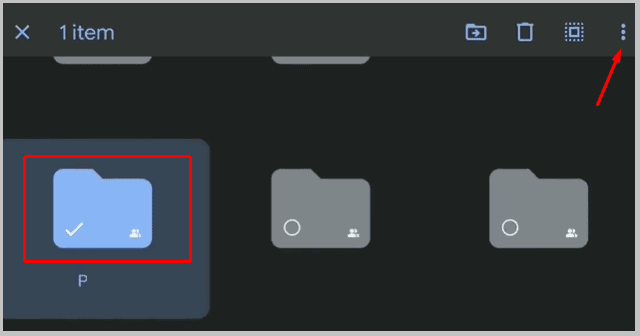
Paŝo 3: Nun, alklaku la tripunkton kaj elektu malfermi ‘Detaloj & aktiveco'.
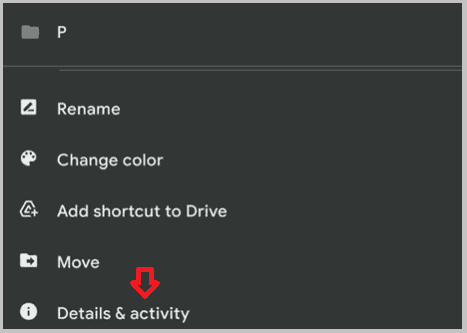
Paŝo 4: Alklaku la kundividan opcion kie vi elektas la dosierojn kies permesoj estas modifitaj kaj kies posedantoj estas ŝanĝitaj.
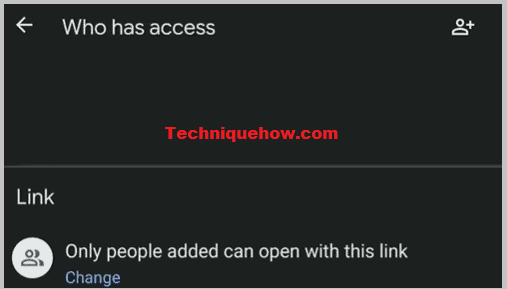
Paŝo 5: Tiam iru al detaloj kaj la agadopcio.
Paŝo 6: Dialogkesto de detaloj kaj agado estos estu malfermita kie vi povas rulumi malsupren kaj iri al "Kiu havas aliron" kaj alklaku la sagon kiu estas donita sur la flanko.
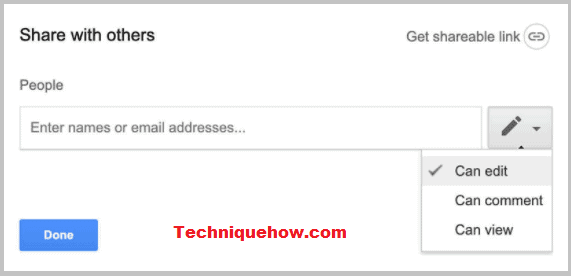
Paŝo 7: Vipovas elekti la 'Kundividi (dosiero) kun aliaj' se neniu antaŭa agordo kaj enigi la retadresojn de homoj kiuj povas vidi tion.
Paŝo 8: Forigu ĉiujn, kiuj jam estis elektitaj. antaŭe kaj havis aliron al kaj faris ŝanĝojn klakante sur la forigu butonon.
